Mac Finderは、Windowsエクスプローラーとは異なり、コピー、貼り付け、移動、ゴミ箱への移動(削除)など、ツールバーにアドレスバーとファイル管理ボタンを提供します。その他の重要なオプションは、Finderを使用して、開いているウィンドウを簡単に移動します。高度な検索オプションは、多くの熟練したMacユーザーがFinderのネイティブ検索オプションではなくシステム検索ユーティリティに依存するもう1つの理由です。 Finderのこれらのコア機能を強化するために複数のユーティリティを使用している場合は、 と呼ばれるMac用のスタンドアロンアプリケーション マジシャンファイル.
アプリケーションは、徹底的かつ迅速なファイル検索を実行するために、多数のフィルターと条件をサポートする統合された高度な検索。ファイルマネージャーは、Windows 7のファイルエクスプローラーのUIデザインをエミュレートし、上部に便利なアドレスバーを提供します。 リンククリック 以前に開いたフォルダーに戻るボタン、戻る/進むナビゲーションボタン、インターフェイスの左側にある高度にカスタマイズ可能なナビゲーションバー。
アプリケーションを起動した後、それが推奨されます後でファイルにすばやくアクセスできるようにドックに保持します。ツールバーでは、選択したファイルをコピー、削除、移動し、Macターミナルウィンドウを開き、選択したファイル/フォルダーの[情報を見る]ダイアログボックスを起動し、高度な検索を実行できます。

アドレスリンクボタンを使用すると、訪れた場所間を移動します。 Windows 7のファイルエクスプローラーと同様に、フォルダーの場所をクリック可能なパスに分岐し、クリックするとそれぞれの場所が開きます。
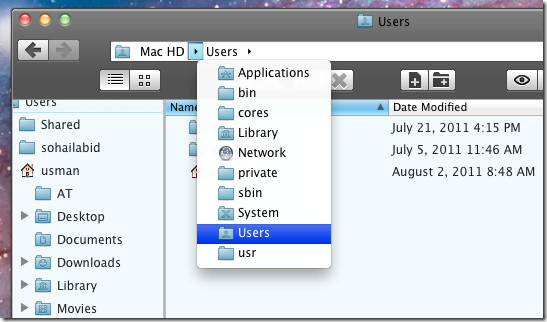
Magician Fileの検索機能には2つが付属していますオプション-クイックおよびフル。クイック検索オプションを有効にすると、現在の場所からファイルをすぐに見つけることができますが、フォルダー階層を深く掘り下げて、一致するファイルとフォルダーのタイトルを探すことはありません。ただし、詳細検索が必要な場合はいつでもフルモードに切り替えることができます。
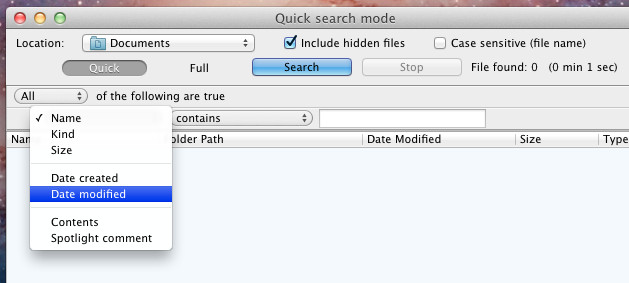
他のすべての基本的なファイル検索があるにもかかわらずオプションを使用すると、条件とフィルターの複数のレイヤーを追加して、検索結果を絞り込み、より正確にアイテムを見つけることができます。ファイル名、サイズ、変更日、作成日、コンテンツ、種類などのフィルターを追加できます。アイテムのフィルタリングは2つの方法で操作できます。指定されたすべての条件をチェックして結果を生成するか、1つの条件のみが満たされた場合でも結果を表示します。

Magician File Preferencesから変更できますデフォルトの場所と配色。サイドバーオプションからサイドバーリストを短くすることもできます。いくつかのインターフェイス関連のバグは別として、問題なく実行されます。 Mac 10.6以降で動作します。
マジシャンファイルのダウンロード













コメント